
Данный мод позволит вам стать настоящим ютубером! Благодаря этому моду вы сможете сделать видео 360° и обычные таймлапсы! Очень важный мод если вы хотите начать свою карьеру ютубера!
Скриншоты



Видео
Как установить ReplayMod
- Скачай и установи Fabric / Minecraft Forge
- Скачай мод
- Не распаковывая, скопируй в .minecraftmods
- Готово
Источник: minecraft-inside.ru
КАК ПОЛЬЗОВАТЬСЯ REPLAY MOD в МАЙНКРАФТЕ!!!
Гайд по использованию мода повторов в Minecraft

Minecraft — одна из самых универсальных игр, и разработчики постоянно создают новые моды для улучшения игрового процесса.
Один из наиболее впечатляющих модов известен просто как The Replay Mod. Этот мод для Minecraft довольно прост и позволяет игрокам записывать, воспроизводить и делиться видеоклипами о своем игровом опыте.

Для тех, кто не хочет полагаться на внешнее программное обеспечение, такое как Fraps или OBS, этот мод является отличной альтернативой. Он может работать в игре без существенных знаний о программном обеспечении для захвата и редактирования видео, что делает его доступным выбором как для новых, так и для опытных игроков.
Minecraft: Использование мода повторов
Использование мода повторов может поначалу кажутся пугающими, но, к счастью, интерфейс мода достаточно прост для игроков Minecraft с небольшим опытом редактирования видео.
Всего несколькими щелчками мыши и некоторыми манипуляциями с ползунком игроки могут сохранять развлекательные клипы и публиковать их в другом месте, если они того пожелают. Что игроки делают со своими записанными клипами, зависит от них самих, но их захват может занять немного времени и усилий.
Ниже игроки Minecraft могут найти краткий список шагов по использованию основных аспектов мода Replay.
- Войдите в однопользовательский мир или сервер/область, мод должен немедленно начать запись. Игроки могут увидеть это с помощью текстового уведомления, а также с помощью символа «запись» в верхней части экрана. Они могут перемещаться по миру так же, как в режиме наблюдателя, для просмотра повтора.
- После того, как игроки Minecraft записали отснятый материал, все, что им нужно сделать, это выйти из мира или с сервера, повторы сохраняются автоматически.
- Вернувшись в главное меню, игроки могут нажать «Редактор повторов», чтобы отредактировать свои записанные повторы.
- Выберите подходящий повтор из списка записанных повторов и выберите «Загрузить».
- li>
- Оказавшись внутри повтора, игроки могут использовать клавиши перемещения для перемещения по игровой среде во время воспроизведения повтора. Игроки могут использовать колесико мыши для увеличения скорости передвижения.
- Используя привязку клавиш чата, игроки могут увеличивать скорость повтора, приостанавливать повтор, воспроизводить повтор и выбирать части временной шкалы для перехода вокруг определенных моментов воспроизведения.
- Ниже стандартной временной шкалы в верхней части экрана также находится временная шкала ключевых кадров. Игроки могут использовать кнопку с зеленым ромбом, чтобы создавать ключевые кадры положения в определенных точках повтора, создавая «путь камеры» для кинематографических движений камеры. Ключевые кадры положения запомнят положение камеры в каждом ключевом кадре и свяжут их вместе.
- Игроки Minecraft также могут нажать кнопку с песочными часами, чтобы разместить ключевые кадры времени. Ключевые кадры времени используют фактическую временную шкалу вместо временной шкалы ключевого кадра, чтобы отметить важные части во время воспроизведения. Это можно использовать для приостановки или замедления/ускорения определенных моментов повтора, которые будут воспроизводиться с той же скоростью в реальной записи.
- Когда игроки Minecraft довольны своими результатами, они могут нажать кнопку дискеты, чтобы преобразовать клип в видеофайл. Игроки могут выбрать кодировку файла, разрешение видео и битрейт/частоту кадров файла, а также разрешить им ввести имя файла для своего нового видеоклипа. Затем игроки могут нажать кнопку «рендеринга», чтобы создать клип.
- И наконец, игроки Minecraft могут выбрать «центр воспроизведения» в главном меню, чтобы просмотреть свои клипы, войдя в Replaymod.com (это также возможно для создания учетной записи здесь). Затем игроки могут искать свои собственные клипы по имени файла или IP-адресу сервера, а также просматривать клипы, загруженные другими. Можно войти в средство просмотра повторов, чтобы загрузить свои собственные клипы, и они могут даже загрузить свои собственные клипы или клипы, опубликованные другими игроками.
Также прочитайте статью, продолжение ниже Как использовать мод повторов для Minecraft Как скачать мод на вулканические блоки в майнкрафт Как скачать мод Toolbox в майнкрафт ПЕ
Источник: fox-guide.ru
Replay Mod [1.14.4] [1.12.2] [1.11.2] [1.10.2] [1.7.10]

В игре появился классный способ сохранить свои похождения. Мод Replay помогает делать и редактировать игровое видео. Он работает, как программа. Модификация предлагает отдельный интерфейс для редактирования роликов. В редакторе вы меняете положение камеры, зацикливаете моменты, ускоряете или замедляете воспроизведение.
Дополнение разработали CrushedPixel и Johni0702. Оно записывает видеоролики до часа, но их вес не превышает десяти мегабайт. Встроенные функции включают замедленную съемку и ускорение. В настройках отключается отображение игроков. Там же добавляются статичные камеры.
Вы легко наложите фильтры или снимете геймплей под любым ракурсом.
Скриншоты

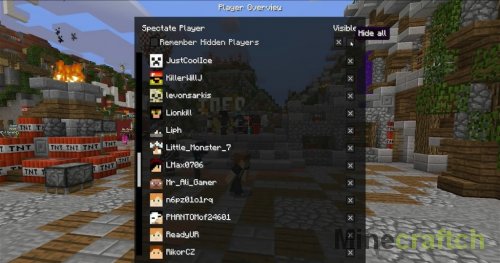
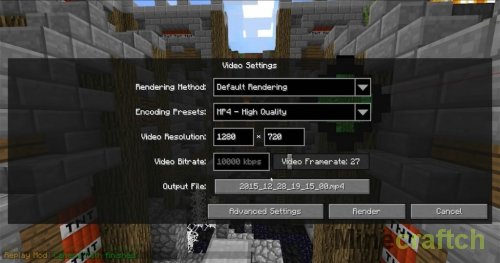
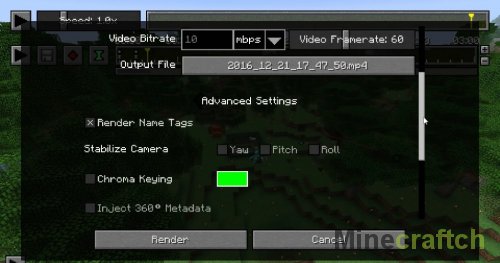


Примечания
- Доступен хромакей, возвращение во времени, обзор на 360 градусов.
- Процесс не нагружает компьютер.
Ролики формата FFmpeg конвертируются в приложении:
ffmpeg-20191114-73ee53f-win64-static.zip [66.43 Mb] (15 ноября 2019, ️ 1466)
Установите его и при следующем рендеринге вставьте в cmd строчку: «C:\FFmpegbinffmpeg.exe».
Видео обзор
Установка
- Загрузите Forgeтут или Fabricотсюда.
- Скачайте мод на запись видео в Minecraft на ПК.
- Положите файл в «mods».
Источник: minecraftch.ru